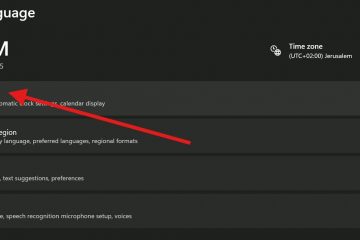RGB-Tastaturen sehen auf Ihrem Gaming-PC-Setup oder Laptop großartig aus. Allerdings wird es nach einer Weile langweilig, das gleiche Muster und die gleiche Farbe zu haben. Vielleicht möchten Sie also eine andere Hintergrundbeleuchtungsfarbe für Ihre Tastatur einstellen.
Einige Tastaturen unterstützen nur eine einzige Hintergrundbeleuchtungsfarbe, sodass Sie nur die Helligkeit der Hintergrundbeleuchtung ändern können. Aber für die meisten Gaming-Tastaturen und-Laptops ist die Ästhetik sehr wichtig, daher ermöglichen sie die Anpassung der RGB-Effekte und-Farben.
Normalerweise müssen Sie zu diesem Zweck die vom Hersteller bereitgestellte Hauptsystemkonfigurationssoftware verwenden. Einige Hersteller bieten jedoch auch separate Anwendungen zur RGB-Steuerung an.
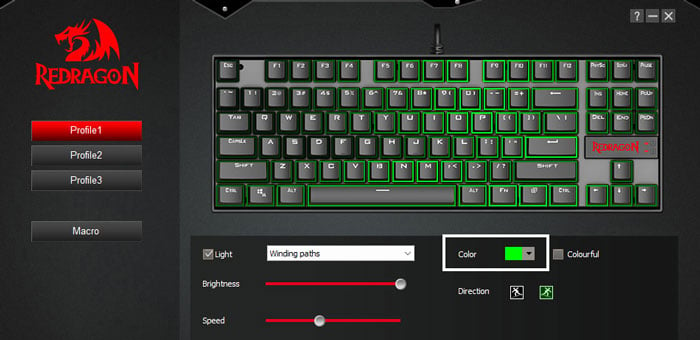
Verwenden dedizierter Software
Alle Gaming-Tastaturen und-Laptops bieten spezielle Konfigurationsanwendungen, mit denen Sie viele Aspekte und Funktionen des Geräts ändern können, einschließlich der Farbe der RGB-Hintergrundbeleuchtung.
Hier haben wir aufgeführt, welche Software Sie benötigen und wie Sie sie für die gängigsten Tastaturen und Gaming-Laptops verwenden können.
Redragon-Tastatur
Besuchen Sie die Website von Redragon und laden Sie die Tastatursoftware für Ihre Tastatur herunter. Installieren und öffnen Sie die Anwendung. Wählen Sie ein Farbprofil aus. Aktivieren Sie Licht und wählen Sie das RGB-Muster, die Farben und die Helligkeit aus.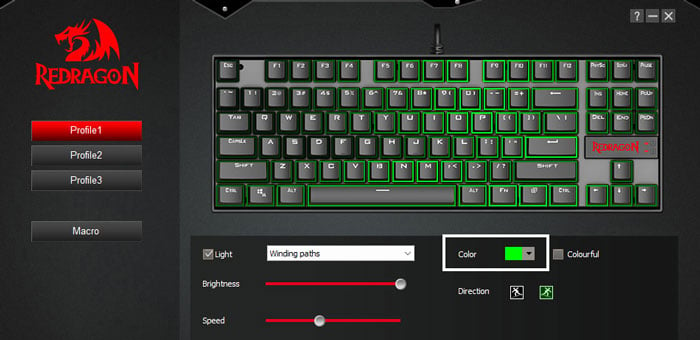
Corsair-Tastatur
iCUE-Software, falls Sie dies noch nicht getan haben. Öffnen Sie dann die App. Es sollte Ihre Tastatur erkennen. Klicken Sie darunter auf Beleuchtungseffekte.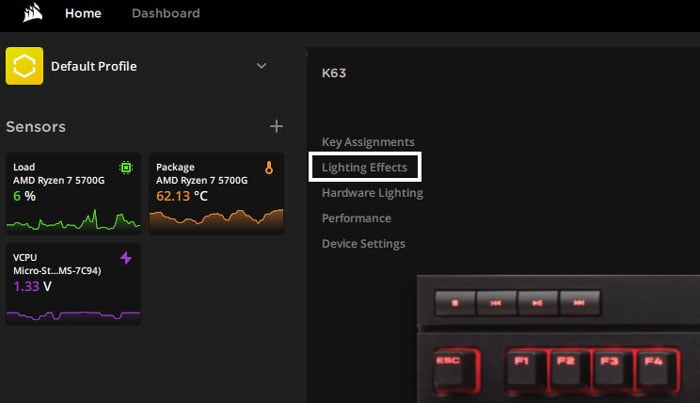
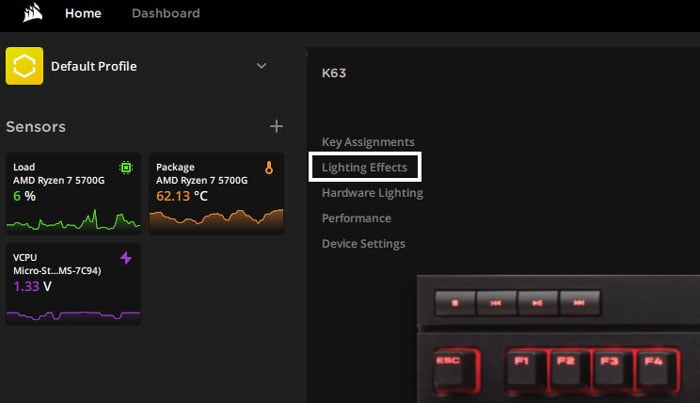 Klicken Sie hier auf die Ebene innerhalb der Beleuchtungsebenen, um sie zu bearbeiten. Oder Sie können eine weitere Ebene hinzufügen, indem Sie auf + klicken. Wählen Sie den Beleuchtungstyp und die Farbe aus. Alle Ebenen werden angewendet. Wenn Sie also eine löschen müssen, können Sie dies tun, indem Sie auf das Symbol mit den drei Punkten neben der Ebene klicken und Löschen auswählen.
Klicken Sie hier auf die Ebene innerhalb der Beleuchtungsebenen, um sie zu bearbeiten. Oder Sie können eine weitere Ebene hinzufügen, indem Sie auf + klicken. Wählen Sie den Beleuchtungstyp und die Farbe aus. Alle Ebenen werden angewendet. Wenn Sie also eine löschen müssen, können Sie dies tun, indem Sie auf das Symbol mit den drei Punkten neben der Ebene klicken und Löschen auswählen.
Logitech Keyboard
Laden Sie Logitech herunter und installieren Sie es Gaming-Software. Öffnen Sie die Anwendung. Klicken Sie unten links auf das Tastatursymbol und dann auf der rechten Seite auf das Glühbirnensymbol . Aktivieren Sie den Farbbeleuchtungsmodus und wählen Sie dann Ihren RGB-Effekt und Ihre Farbe aus.

Asus ROG Laptop-Tastatur
Armory Crate, wenn Sie diese Anwendung nicht auf Ihrem Laptop haben. Gehen Sie zu Geräte (Tastatur-/Maussymbol) und wählen Sie die Tastatur aus. Wechseln Sie zur Registerkarte Beleuchtung . Wählen Sie den Effekt, die Farben und dann die Helligkeit aus.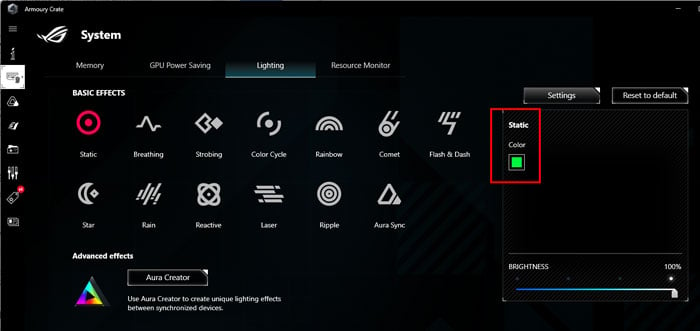 Sie können auch Aura Sync auswählen, wodurch Ihr RGB zwischen all Ihren Geräten synchronisiert wird. Um die Farbe zu ändern, wenn Sie diese Option ausgewählt haben, gehen Sie zu Aura-Sync (dreieckiges Symbol) > Aura-Effekte. Wählen Sie die Farbe für den gewünschten Effekt nach Ihren Wünschen aus.
Sie können auch Aura Sync auswählen, wodurch Ihr RGB zwischen all Ihren Geräten synchronisiert wird. Um die Farbe zu ändern, wenn Sie diese Option ausgewählt haben, gehen Sie zu Aura-Sync (dreieckiges Symbol) > Aura-Effekte. Wählen Sie die Farbe für den gewünschten Effekt nach Ihren Wünschen aus.
Sie können auch Aura Creator verwenden, um die Farbe und die Effekte zu ändern. Es ermöglicht mehr Anpassungen, ist aber möglicherweise etwas schwierig zu navigieren.
Acer NitroLaptop-Tastatur
Öffnen Sie Acer Nitrosense. Laden Sie es herunter und installieren Sie es, wenn Sie es noch nicht getan haben. Klicken Sie oben rechts im Fenster auf das Tastatursymbol. Wenn Statisch aktiviert ist, klicken Sie auf die Farbsymbole in jeder Zone und ändern Sie die Farbe. Sie müssen die Zone aktivieren, um dort die Hintergrundbeleuchtung zu erhalten.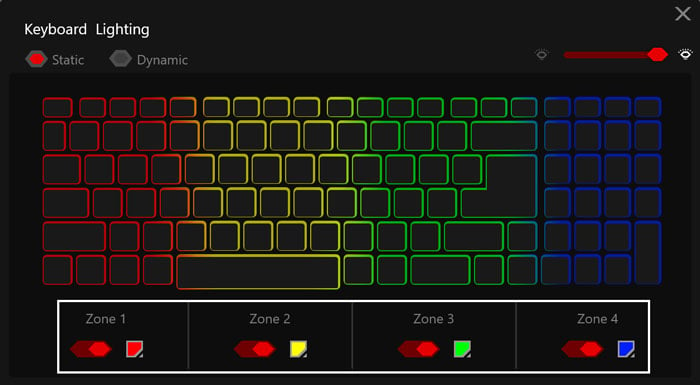
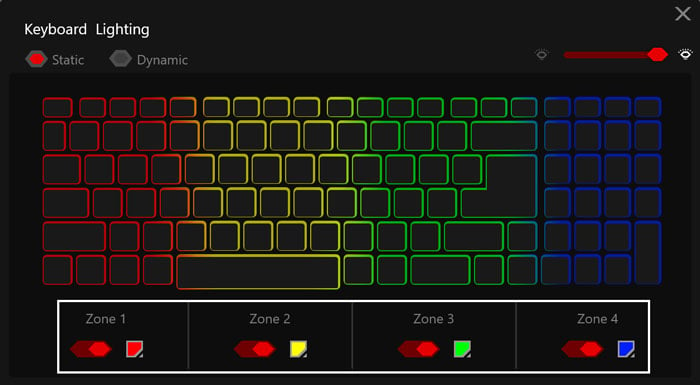 Wenn Sie Dynamic RGB wünschen, können Sie zwischen den Grundfarben für einen Effekt wählen.
Wenn Sie Dynamic RGB wünschen, können Sie zwischen den Grundfarben für einen Effekt wählen.
Acer Predator Laptop-Tastatur
Öffnen Sie Acer PredatorSense. Klicken Sie im linken Bereich auf Bearbeiten . Wechseln Sie zur Registerkarte Lightning. Klicken Sie auf die Farbsymbole in jeder Zone (nachdem Sie sie aktiviert haben) und ändern Sie die Farbe. Sie können auch verschiedene Farbprofile erstellen, indem Sie auf der linken Seite auf + klicken.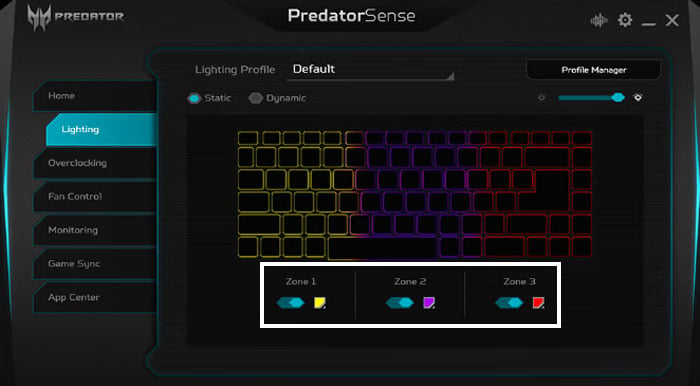
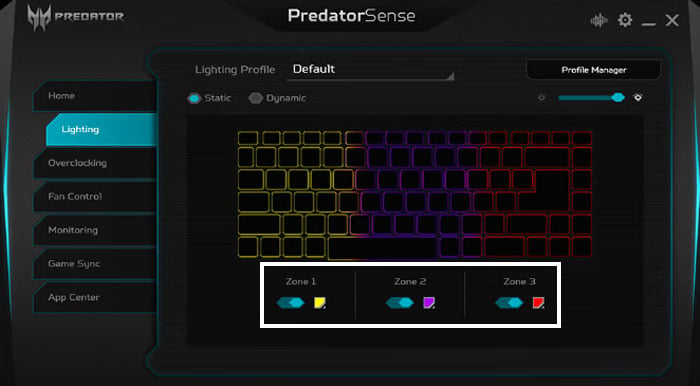 Sie können auch die Farben für die dynamische Beleuchtung auswählen.
Sie können auch die Farben für die dynamische Beleuchtung auswählen.
MSI Laptop-Tastatur
SteelSeries GG herunterladen, installieren und öffnen. Gehen Sie zur Registerkarte Engine und klicken Sie unter Gear auf die Tastatur.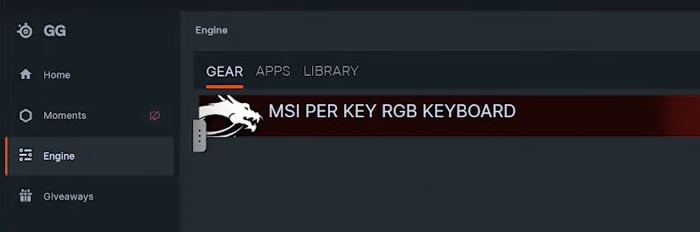
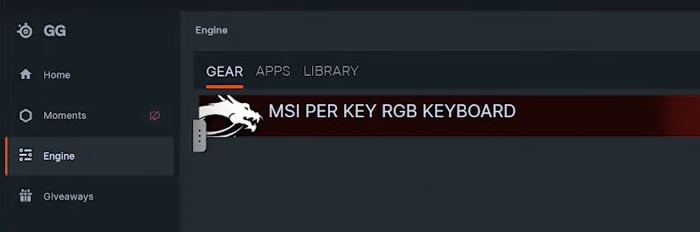 Wählen Sie Ihr Farbprofil aus und gehen Sie dann zur Registerkarte Beleuchtung . Wählen Sie die Tasten auf der Tastatur mit den Auswahlwerkzeugen auf der Registerkarte aus. Klicken Sie unter Effekte auf das Farbfeld und wählen Sie die Farbe aus. Verwenden Sie dann den Pinsel, die Füllung und andere Werkzeuge direkt über den Effekten, um anzugeben, welche Tasten die Farbe verwenden. Abhängig von Ihrer SteelSeries GG-Version müssen Sie möglicherweise die Tasten und dann die Farbe auswählen.
Wählen Sie Ihr Farbprofil aus und gehen Sie dann zur Registerkarte Beleuchtung . Wählen Sie die Tasten auf der Tastatur mit den Auswahlwerkzeugen auf der Registerkarte aus. Klicken Sie unter Effekte auf das Farbfeld und wählen Sie die Farbe aus. Verwenden Sie dann den Pinsel, die Füllung und andere Werkzeuge direkt über den Effekten, um anzugeben, welche Tasten die Farbe verwenden. Abhängig von Ihrer SteelSeries GG-Version müssen Sie möglicherweise die Tasten und dann die Farbe auswählen.
 Sie können mehrere Farben für verschiedene Tasten verwenden. Auf die gleiche Weise können Sie auch den Effekt ändern und bestimmten Tasten zuweisen.
Sie können mehrere Farben für verschiedene Tasten verwenden. Auf die gleiche Weise können Sie auch den Effekt ändern und bestimmten Tasten zuweisen.
Sie können auch andere Apps wie MSI Dragon Center verwenden, um die Farbe der MSI-Tastatur zu ändern.
Lenovo Legion Laptop-Tastatur
Laden Sie Lenovo Vantage von der offiziellen Lenovo-Website und installieren Sie die App. Öffnen Sie die Anwendung. Klicken Sie unter Legion Spectrum auf Anpassen.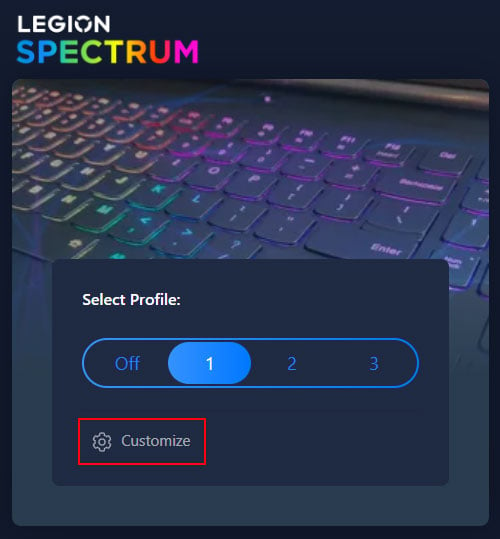
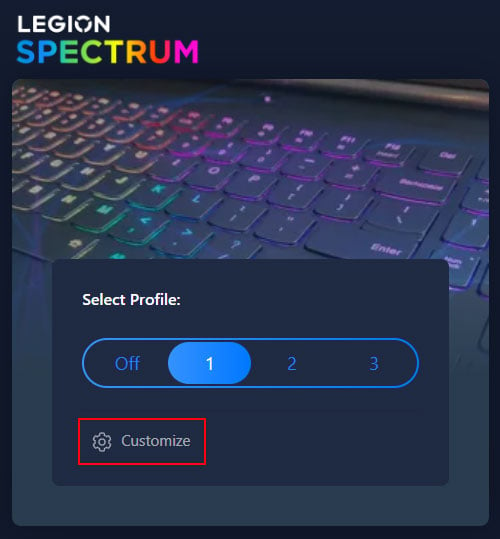 Wählen Sie den gewünschten Effekt und die gewünschte Helligkeit aus (alle Effekte erlauben keine manuelle Einstellung der Farbe). Klicken Sie dann auf die Tastatur oder den Tastaturbereich, dessen Farbe Sie ändern möchten, und wählen Sie die Farbe aus.
Wählen Sie den gewünschten Effekt und die gewünschte Helligkeit aus (alle Effekte erlauben keine manuelle Einstellung der Farbe). Klicken Sie dann auf die Tastatur oder den Tastaturbereich, dessen Farbe Sie ändern möchten, und wählen Sie die Farbe aus.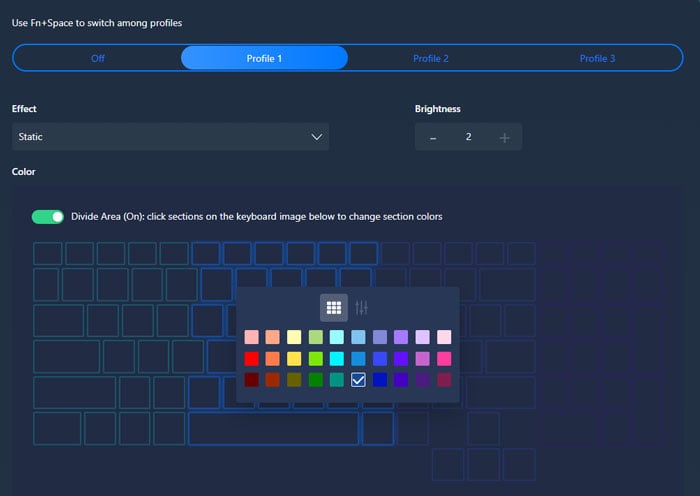
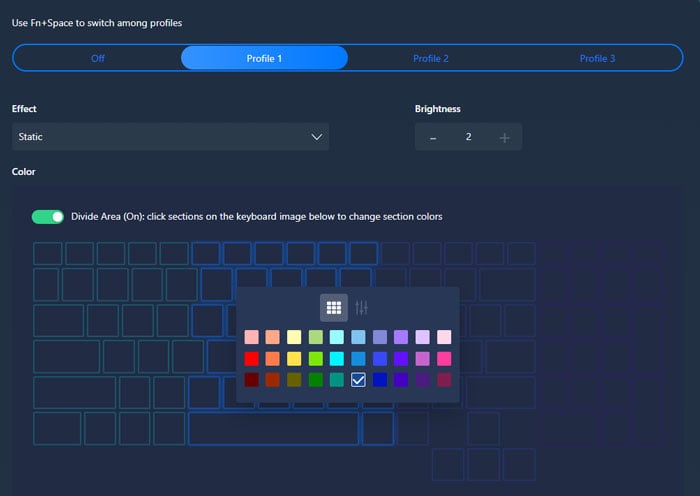 Sie müssen Bereich teilen aktivieren, um unterschiedliche Farben für verschiedene Tastaturbereiche festlegen zu können.
Sie müssen Bereich teilen aktivieren, um unterschiedliche Farben für verschiedene Tastaturbereiche festlegen zu können.
Dell Alienware Laptop-Tastatur
Öffnen Sie Alienware-Kommandozentrale. Sie müssen es herunterladen und installieren, wenn es nicht auf Ihrem Computer vorhanden ist. Gehen Sie zur Registerkarte AlienFX . Wählen Sie den Tastaturbereich aus und ändern Sie die Farbe nach Ihren Wünschen.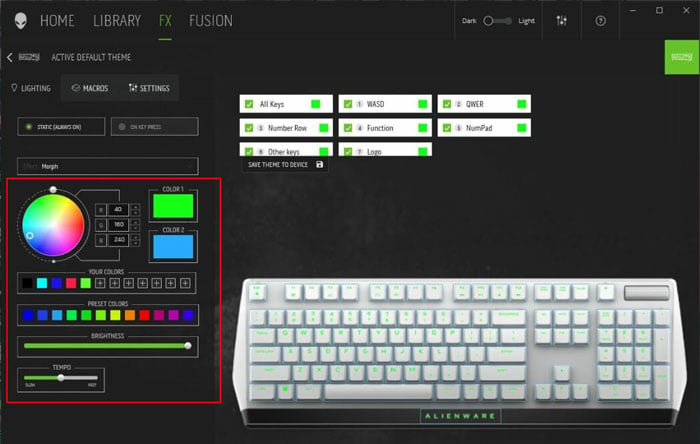
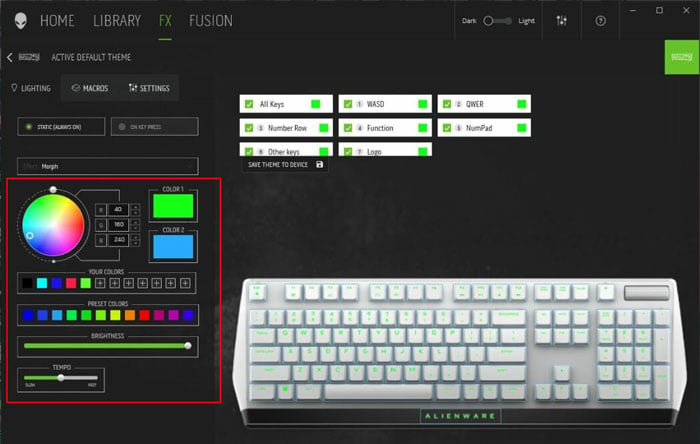
Razer Blade-Laptop/Razer-Tastatur
Öffne Razer Synapse 3.0. Gehen Sie zu Chrome Studio, indem Sie auf Studio klicken. Klicken Sie auf einen Effekt und wählen Sie dann die einzelnen Tasten oder Tastenabschnitte mit der Maus/dem Touchpad aus. Wählen Sie Farbe und dann die gewünschte Farbe aus. 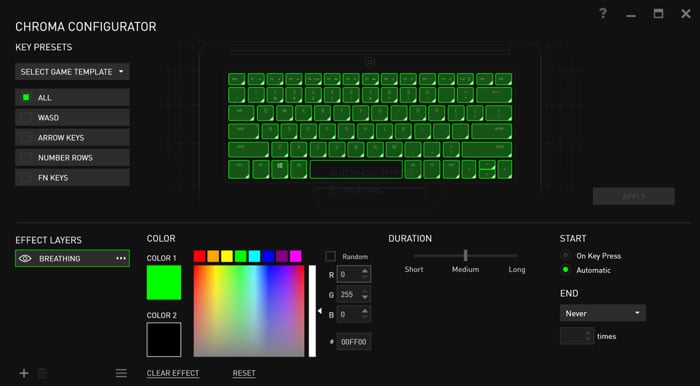
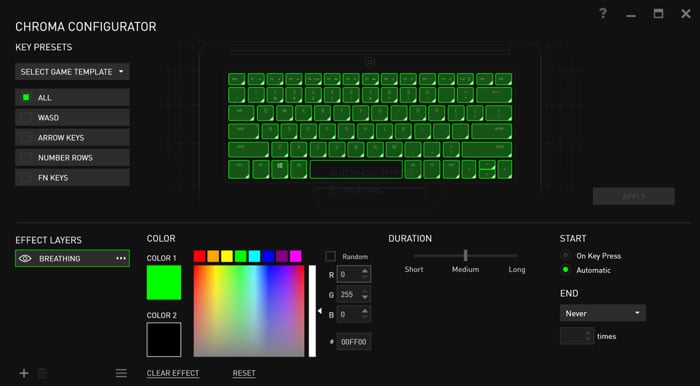 Sie Sie können auch alle Effekte und andere Einstellungen, die Sie benötigen, im Voraus hinzufügen/löschen/ändern. Klicken Sie auf Speichern, nachdem Sie alle Änderungen vorgenommen haben.
Sie Sie können auch alle Effekte und andere Einstellungen, die Sie benötigen, im Voraus hinzufügen/löschen/ändern. Klicken Sie auf Speichern, nachdem Sie alle Änderungen vorgenommen haben.
Bei früheren Synapse-Versionen kannst du die Farbe in Razer Blade > Lighting > Chroma Configurator ändern.
Verwendung von Tastaturkürzeln
RGB-oder Rainbow-Tastaturen bieten auch Tastaturkürzel, um zwischen den verschiedenen Beleuchtungsprofilen zu wechseln. Einige bieten auch Verknüpfungen zum Ändern der Farbe. Zum Beispiel können Sie auf Redragon-Tastaturen Fn + rechte Pfeiltaste drücken, um die Farbe für denselben Effekt zu ändern.
Aber für diejenigen, die nur das Ändern des Profils zulassen, können Sie die verschiedenen Profile mit Ihren bevorzugten Farben einstellen über die RGB-Konfigurationssoftware. Dann können Sie einfach zwischen ihnen wechseln, indem Sie die Profile ändern.
Verschiedene Tastaturen und Laptops haben unterschiedliche Tastenkombinationen, wie zum Beispiel:
Dell-Laptops – Fn + C Lenovo Legion-Laptops – Fn + Leertaste MSI-Laptops – F9 oder Fn + F9
Sie können in offiziellen Quellen nach dem Hotkey für Ihr Gerät suchen. Einige Tastaturen haben auch einzelne dedizierte Tasten zum Ändern der Farbe.
Über BIOS/UEFI
Bei einigen Laptops können Sie auch die Hintergrundbeleuchtungsfarbe der Tastatur über die BIOS-Einstellungen ändern. Sie können durch das BIOS navigieren und nach solchen Optionen suchen.
Da jedoch alle Laptops mit RGB-Hintergrundbeleuchtung auch benutzerfreundlichere Konfigurations-Apps bieten, ist die Verwendung dieser Anwendungen möglicherweise die bessere Option.